萬盛學電腦網 >> 圖文處理 >> Photoshop教程 >> ps合成圖片教程 >> PhotoShop合成打造樹林裡的美女與兔子圖片教程
PhotoShop合成打造樹林裡的美女與兔子圖片教程
ps教程學習如何用photoshop合成躲在大樹後面藏貓貓的調皮美女,主要用到了蒙版和調整層等,比較容易。
先看效果圖:

首先打開樹林圖片,雙擊轉為普通層,往右側挪一段距離,添加色相/飽和度調整層降低飽和度。
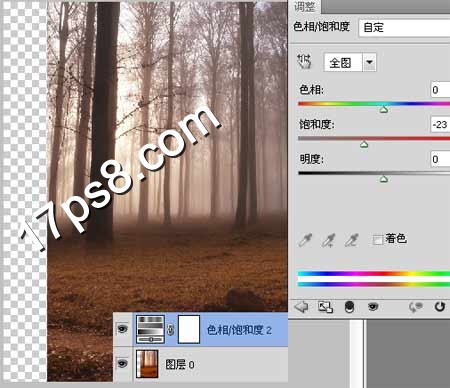
打開美女素材。

用鋼筆摳出,大小位置如下,頭發部分我們後期處理。

添加2個調整層使美女色調與背景圖片基本一致。

打開大樹圖片。

用鋼筆摳出,拖入文檔中,類似下圖效果,此層位於美女層之上。

添加色相/飽和度調整層,調整黃色通道參數,形成剪貼蒙版。

打開流氓兔圖片,用快速選擇工具摳出。

拖入文檔中,大小位置如下。

添加色相/飽和度調整層,同樣也設置黃通道參數,使兔子色調與背景一致。
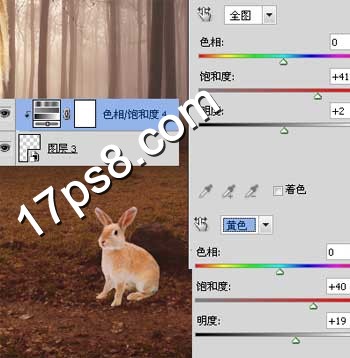
添加漸變映射調整層,圖層模式柔光,不透明度50%左右,顏色值請采用我的截圖。

之後用手指工具塗抹美女發梢,效果感覺自然即可。

新建圖層填充50%灰色,圖層模式疊加,用加深減淡工具塗抹出明暗。

新建圖層,前景色#fde2c4用筆刷塗抹樹林區域,圖層模式柔光,增加樹林光線效果。

再添加一個曲線調整層加暗圖像。
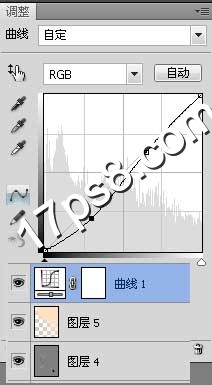
忘了一個步驟,給流氓兔添加一些陰影,最終效果如下

ps合成圖片教程排行
軟件知識推薦
相關文章
copyright © 萬盛學電腦網 all rights reserved



